Вредоносное ПО (malware) - это назойливые или опасные программы,...


CSS , как и любой другой компьютерный язык, имеет строго определенный синтаксис, т.е. правила, по которым создаются таблицы стилей. В предыдущей главе вы уже видели несколько примеров разных таблиц стилей и» наверняка заметили, что синтаксис CSS отличается от синтаксиса HTML. В CSS нет ни элементов, ни атрибутов, ни тегов. В нем есть правила, каждое из которых описывает внешний вид одного или группы элементов HTML. Правило определяет, как будет выглядеть определенный элемент. Дадим определение.
Правило CSS - это структурная единица таблицы стилей, которая содержит описание стилей для определенного элемента. Правило состоит из селектора, который всегда располагается слева, и блока объявления стилей, который заключается в фигурные скобки и следует непосредственно за селектором (рисунок). Каждое объявление в свою очередь состоит из свойства и его значения. Именно свойство и определяет вид стиля, который будет применяться к элементу.

Правило может содержать несколько объявлений, отделенных точкой с запятой. После последнего объявления точку с запятой можно не ставить.
Для удобства чтения и редактирования таблиц стилей ее правила обычно записывают таким образом, чтобы каждое объявление располагалось на отдельной строке. Например:
Воспринято оно будет точно так же, даже даст дополнительную экономию в размерш кода за счет удаления лишних символов пробелов и переводов строки. Но такое написание затрудняет восприятие кода. Можно пойти на компромисс: сначала писать правила, разбивая их на строки, а после того как таблица стилей будет окончательно готова, удалить лишние незначащие символы. Но нет гарантии, что после этого вам не захочется В исправить что-то еще, тогда придется немного помучаться, прежде чем вы найдете нужное свойство и отредактируете его.
Для каждого свойства CSS в спецификации указано множество значений, которое может принимать это свойство, а также значение по умолчанию и область применения! свойства, т.е. те элементы, к которым оно может применяться. Также указывается, является ли это свойство наследуемым, т.е. будет ли оно применяться для элементов-потомков. Указываются устройства вывода, к которым применяются эти свойства. Так как мы будем рассматривать компьютерный дизайн, то упоминать будем только те свойства, которые применимы в нашем случае, т.е. предназначены для управления отображением на экране монитора, а также поддерживаются современными браузерами.
Определение стиля в CSS, устанавливающего внешний вид для какого-либо элемента на веб-странице - это всего лишь правило, которое сообщает браузеру, что и каким образом будет отформатировано, например изменить цвет текста заголовка, выделить изображение красной рамкой, фиксированная ширина для меню в 200 пикселей и тд.
CSS представляет из себя правило или набор правил, описывающих форматирование (изменение внешнего вида) отдельных элементов на веб-странице. Правило, состоит из двух частей: селектора и следующим за ним блоком объявлений. На изображении ниже показана структура (синтаксис) правила:
Примечание: на изображении в качестве селектора выступает селектор типа , во многих примерах самоучителя мы будем использовать именно этот селектор.
Браузер игнорирует большинство пробельных символов в CSS-коде, поэтому их можно использовать с пользой для себя, придавая коду удобочитаемый вид. К пробельным символам относятся: символы табуляции, перенос строки и обычные пробелы, их можно использовать в любом количестве. Пробельные символы можно ставить между селектором и блоком объявлений, в самом блоке объявлений - между фигурной скобкой и свойством, между свойствами, свойством и значением.
В примере представлен CSS-код, в котором используются пробельные символы:
P { color: blue; font-size: 12px; }
Пробельные символы в основном используют, когда в правиле указывается много свойств, чтобы легче было прочитать и представить, что именно делает тот или иной стиль. Код предыдущего примера можно написать и в одну строку, не используя пробельных символов, но такой код будет менее удобен для чтения и понимания:
P{color:blue;font-size:12px;}
Так обычно записывают правила, когда используется всего одно или два свойства, чтобы не разбивать код на несколько строк и тем самым не увеличивать размер кода.
CSS (Cascading Style Sheets), или каскадные таблицы стилей , используются для описания внешнего вида документа, написанного языком разметки. Обычно CSS-стили используются для создания и изменения стиля элементов веб-страниц и пользовательских интерфейсов, написанных на языках HTML и XHTML, но также могут быть применены к любому виду XML-документа, в том числе XML, SVG и XUL.
Каскадные таблицы стилей описывают правила форматирования элементов с помощью свойств и допустимых значений этих свойств. Для каждого элемента можно использовать ограниченный набор свойств, остальные свойства не будут оказывать на него никакого влияния.
Объявление стиля состоит из двух частей: элемента веб-страницы — селектора , и команды форматирования — блока объявления . Селектор сообщает браузеру, какой именно элемент форматировать, а в блоке объявления (код в фигурных скобках) перечисляются форматирующие команды — свойства и их значения.
 Рис. 1. Структура объявления CSS-стиля
Рис. 1. Структура объявления CSS-стиля
Внешняя таблица стилей представляет собой текстовый файл с расширением.css , в котором находится набор CSS-стилей элементов. Файл создаётся в редакторе кода, так же как и HTML-страница. Внутри файла могут содержатся только стили, без HTML-разметки. Внешняя таблица стилей подключается к веб-странице с помощью тега , расположенного внутри раздела
. Такие стили работают для всех страниц сайта.К каждой веб-странице можно присоединить несколько таблиц стилей, добавляя последовательно несколько тегов , указав в атрибуте тега media назначение данной таблицы стилей. rel="stylesheet" указывает тип ссылки (ссылка на таблицу стилей).
Атрибут type="text/css" не является обязательным по стандарту HTML5, поэтому его можно не указывать. Если атрибут отсутствует, по умолчанию используется значение type="text/css" .
Внутренние стили встраиваются в раздел
HTML-документа и определяются внутри тега . Внутренние стили имеют приоритет над внешними, но уступают встроенным стилям (заданным через атрибут style)....
Когда мы пишем встроенные стили , мы пишем CSS-код в HTML-файл, непосредственно внутри тега элемента с помощью атрибута style:
Обратите внимание на этот текст.
Такие стили действуют только на тот элемент, для которого они заданы.
Правило @import позволяет загружать внешние таблицы стилей. Чтобы директива @import работала, она должна располагаться в таблице стилей (внешней или внутренней) перед всеми остальными правилами:
Правило @import также используется для подключения веб-шрифтов:
@import url(https://fonts.googleapis.com/css?family=Open+Sans&subset=latin,cyrillic);
Селекторы представляют структуру веб-страницы. С их помощью создаются правила для форматирования элементов веб-страницы. Селекторами могут быть элементы, их классы и идентификаторы, а также псевдоклассы и псевдоэлементы.
Соответствует любому HTML-элементу. Например, * {margin: 0;} обнулит внешние отступы для всех элементов сайта. Также селектор может использоваться в комбинации с псевдоклассом или псевдоэлементом: *:after {CSS-стили} , *:checked {CSS-стили} .
Селекторы элементов позволяют форматировать все элементы данного типа на всех страницах сайта. Например, h1 {font-family: Lobster, cursive;} задаст общий стиль форматирования всех заголовков h1 .
Селекторы класса позволяют задавать стили для одного и более элементов с одинаковым именем класса, размещенных в разных местах страницы или на разных страницах сайта. Например, для создания заголовка с классом headline необходимо добавить атрибут class со значением headline в открывающий тег
Селектор идентификатора позволяет форматировать один конкретный элемент. Идентификатор id должен быть уникальным и на одной странице может встречаться только один раз.
#sidebar { width: 300px; float: left; }
Селекторы потомков применяют стили к элементам, расположенным внутри элемента-контейнера. Например, ul li {text-transform: uppercase;} — выберет все элементы li , являющиеся потомками всех элементов ul .
Если нужно отформатировать потомки определенного элемента, этому элементу нужно задать стилевой класс:
p.first a {color: green;} — данный стиль применится ко всем ссылкам, потомкам абзаца с классом first ;
p .first a {color: green;} — если добавить пробел, то будут стилизованы ссылки, расположенные внутри любого тега класса.first , который является потомком элемента
First a {color: green;} — данный стиль применится к любой ссылке, расположенной внутри другого элемента, обозначенного классом.first .
Дочерний элемент является прямым потомком содержащего его элемента. У одного элемента может быть несколько дочерних элементов, а родительский элемент у каждого элемента может быть только один. Дочерний селектор позволяет применить стили только если дочерний элемент идёт сразу за родительским элементом и между ними нет других элементов, то есть дочерний элемент больше ни во что не вложен.
Например, p > strong — выберет все элементы strong , являющиеся дочерними по отношению к элементу p .
Сестринские отношения возникают между элементами, имеющими общего родителя. Селекторы сестринских элементов позволяют выбрать элементы из группы элементов одного уровня.
h1 + p — выберет все первые абзацы, идущие непосредственно за любым тегом
h1 ~ p — выберет все абзацы, являющиеся сестринскими по отношению к любому заголовку h1 и идущие сразу после него.
Селекторы атрибутов выбирают элементы на основе имени атрибута или значения атрибута:
[атрибут] — все элементы, содержащие указанный атрибут, — все элементы, для которых задан атрибут alt ;
селектор[атрибут] — элементы данного типа, содержащие указанный атрибут, img — только картинки, для которых задан атрибут alt ;
селектор[атрибут="значение"] — элементы данного типа, содержащие указанный атрибут с конкретным значением, img — все картинки, название которых содержит слово flower ;
селектор[атрибут~="значение"] — элементы частично содержащие данное значение, например, если для элемента задано несколько классов через пробел, p — абзацы, имя класса которых содержит feature ;
селектор[атрибут|="значение"] — элементы, список значений атрибута которых начинается с указанного слова, p — абзацы, имя класса которых feature или начинается на feature ;
селектор[атрибут^="значение"] — элементы, значение атрибута которых начинается с указанного значения, a — все ссылки, начинающиеся на http:// ;
селектор[атрибут$="значение"] — элементы, значение атрибута которых заканчивается указанным значением, img — все картинки в формате png ;
селектор[атрибут*="значение"] — элементы, значение атрибута которых содержит в любом месте указанное слово, a — все ссылки, название которых содержит book .
Псевдоклассы — это классы, фактически не прикрепленные к HTML-тегам. Они позволяют применить CSS-правила к элементам при совершении события или подчиняющимся определенному правилу. Псевдоклассы характеризуют элементы со следующими свойствами:
:hover — любой элемент, по которому проводят курсором мыши;
:focus — интерактивный элемент, к которому перешли с помощью клавиатуры или активировали посредством мыши;
:active — элемент, который был активизирован пользователем;
:valid — поля формы, содержимое которых прошло проверку в браузере на соответствие указанному типу данных;
:invalid — поля формы, содержимое которых не соответствует указанному типу данных;
:enabled — все активные поля форм;
:disabled — заблокированные поля форм, т.е., находящиеся в неактивном состоянии;
:in-range — поля формы, значения которых находятся в заданном диапазоне;
:out-of-range — поля формы, значения которых не входят в установленный диапазон;
:lang() — элементы с текстом на указанном языке;
:not(селектор) — элементы, которые не содержат указанный селектор — класс, идентификатор, название или тип поля формы — :not() ;
:target — элемент с символом # , на который ссылаются в документе;
:checked — выделенные (выбранные пользователем) элементы формы.
Структурные псевдоклассы отбирают дочерние элементы в соответствии с параметром, указанным в круглых скобках:
:nth-child(odd) — нечётные дочерние элементы;
:nth-child(even) — чётные дочерние элементы;
:nth-child(3n) — каждый третий элемент среди дочерних;
:nth-child(3n+2) — выбирает каждый третий элемент, начиная со второго дочернего элемента (+2) ;
:nth-child(n+2) — выбирает все элементы, начиная со второго;
:nth-child(3) — выбирает третий дочерний элемент;
:nth-last-child() — в списке дочерних элементов выбирает элемент с указанным местоположением, аналогично с:nth-child() , но начиная с последнего, в обратную сторону;
:first-child — позволяет оформить только самый первый дочерний элемент тега;
:last-child — позволяет форматировать последний дочерний элемент тега;
:only-child — выбирает элемент, являющийся единственным дочерним элементом;
:empty — выбирает элементы, у которых нет дочерних элементов;
:root — выбирает элемент, являющийся корневым в документе — элемент html .
Указывают на конкретный тип дочернего тега:
:nth-of-type() — выбирает элементы по аналогии с:nth-child() , при этом берёт во внимание только тип элемента;
:first-of-type — выбирает первый дочерний элемент данного типа;
:last-of-type — выбирает последний элемент данного типа;
:nth-last-of-type() — выбирает элемент заданного типа в списке элементов в соответствии с указанным местоположением, начиная с конца;
:only-of-type — выбирает единственный элемент указанного типа среди дочерних элементов родительского элемента.
Псевдоэлементы используются для добавления содержимого, которое генерируется с помощью свойства content:
:first-letter — выбирает первую букву каждого абзаца, применяется только к блочным элементам;
:first-line — выбирает первую строку текста элемента, применяется только к блочным элементам;
:before — вставляет генерируемое содержимое перед элементом;
:after — добавляет генерируемое содержимое после элемента.
Для более точного отбора элементов для форматирования можно использовать комбинации селекторов:
img:nth-of-type(even) — выберет все четные картинки, альтернативный текст которых содержит слово css .
Один и тот же стиль можно одновременно применить к нескольким элементам. Для этого необходимо в левой части объявления перечислить через запятую нужные селекторы:
H1, h2, p, span { color: tomato; background: white; }
Наследование и каскад — два фундаментальных понятия в CSS, которые тесно связаны между собой. Наследование заключается в том, что элементы наследуют свойства от своего родителя (элемента, их содержащего). Каскад проявляется в том, как разные виды таблиц стилей применяются к документу, и как конфликтующие правила переопределяют друг друга.
Наследование является механизмом, с помощью которого определенные свойства передаются от предка к его потомкам. Спецификацией CSS предусмотрено наследование свойств, относящихся к текстовому содержимому страницы, таких как color , font , letter-spacing , line-height , list-style , text-align , text-indent , text-transform , visibility , white-space и word-spacing . Во многих случаях это удобно, так как не нужно задавать размер шрифта и семейство шрифтов для каждого элемента веб-страницы.
Свойства, относящиеся к форматированию блоков, не наследуются. Это background , border , display , float и clear , height и width , margin , min-max-height и -width , outline , overflow , padding , position , text-decoration , vertical-align и z-index .
С помощью ключевого слова inherit можно принудить элемент наследовать любое значение свойства родительского элемента. Это работает даже для тех свойств, которые не наследуются по умолчанию.
1) Стили могут наследоваться от родительского элемента (наследуемые свойства или с помощью значения inherit);
2) Стили, расположенные в таблице стилей ниже, отменяют стили, расположенные в таблице выше;
3) К одному элементу могут применяться стили из разных источников. Проверить, какие стили применяются, можно в режиме разработчика браузера. Для этого над элементом нужно щёлкнуть правой кнопкой мыши и выбрать пункт «Посмотреть код» (или что-то аналогичное). В правом столбце будут перечислены все свойства, которые заданы для этого элемента или наследуются от родительского элемента, а также файлы стилей, в которых они указаны, и порядковый номер строки кода.
 Рис. 2. Режим разработчика в браузере Google Chrome
Рис. 2. Режим разработчика в браузере Google Chrome
4) При определении стиля можно использовать любую комбинацию селекторов — селектор элемента, псевдокласса элемента, класса или идентификатора элемента.
div {border: 1px solid #eee;} #wrap {width: 500px;} .box {float: left;} .clear {clear: both;}
Каскадирование — это механизм, который управляет конечным результатом в ситуации, когда к одному элементу применяются разные CSS-правила. Существует три критерия, которые определяют порядок применения свойств — правило!important , специфичность и порядок, в котором подключены таблицы стилей.
Вес правила можно задать с помощью ключевого слова!important , которое добавляется сразу после значения свойства, например, span {font-weight: bold!important;} . Правило необходимо размещать в конец объявления перед закрывающей скобкой, без пробела. Такое объявление будет иметь приоритет над всеми остальными правилами. Это правило позволяет отменить значение свойства и установить новое для элемента из группы элементов в случае, когда нет прямого доступа к файлу со стилями.
Для каждого правила браузер вычисляет специфичность селектора , и если у элемента имеются конфликтующие объявления свойств, во внимание принимается правило, имеющее наибольшую специфичность. Значение специфичности состоит из четырех частей: 0, 0, 0, 0 . Специфичность селектора определяется следующим образом:
для
id добавляется 0, 1, 0, 0 ;
для
class добавляется 0, 0, 1, 0 ;
для
каждого элемента и псевдоэлемента добавляется 0, 0, 0, 1 ;
для
встроенного стиля, добавленного непосредственно к элементу — 1, 0, 0, 0 ;
универсальный
селектор не имеет специфичности.
H1 {color: lightblue;} /*специфичность 0, 0, 0, 1*/ em {color: silver;} /*специфичность 0, 0, 0, 1*/ h1 em {color: gold;} /*специфичность: 0, 0, 0, 1 + 0, 0, 0, 1 = 0, 0, 0, 2*/ div#main p.about {color: blue;} /*специфичность: 0, 0, 0, 1 + 0, 1, 0, 0 + 0, 0, 0, 1 + 0, 0, 1, 0 = 0, 1, 1, 2*/ .sidebar {color: grey;} /*специфичность 0, 0, 1, 0*/ #sidebar {color: orange;} /*специфичность 0, 1, 0, 0*/ li#sidebar {color: aqua;} /*специфичность: 0, 0, 0, 1 + 0, 1, 0, 0 = 0, 1, 0, 1*/
В результате к элементу применятся те правила, специфичность которых больше. Например, если на элемент действуют две специфичности со значениями 0, 0, 0, 2 и 0, 1, 0, 1 , то выиграет второе правило.
Вы можете создать несколько внешних таблиц стилей и подключить их к одной веб-странице. Если в разных таблицах будут встречаться разные значения свойств одного элемента, то в результате к элементу применится правило, находящееся в таблице стилей, идущей в списке ниже.
Все, что окружает нас, имеет свои пропорции. Еще в детстве мультик “38 попугаев” научил нас тому, что все можно поделить на части, равные друг другу (длина удава состояла из 38 попугаев). Также все мы знаем о том, что рост человека равняется семи его головам, сантиметр состоит из десяти миллиметров, метр из ста сантиметров и так далее. Таким образом, попугай из мультика, голова человека, миллиметр и сантиметр – это модули.
Из всего этого мы можем понять, что модуль – это условная единица, шаг в ритме сетки. А сама сетка являет собой систему пропорций.
Чем же нам поможет эта модульная сетка? Во-первых, она ускорит работу, потому что нам не придется тратить массу времени на попытки гармонично расставить все элементы. Во-вторых, с помощью сетки мы сможем понять, какой кегль нам нужно применить и каких размеров должен быть каждый блок. В целом, модульная сетка является каркасом, который значительно облегчает построение сайта.

Давайте же рассмотрим, какими бывают сетки.
1. Самый простой тип – блочная сетка. То есть, она делает грубую разметку, разделяя площадь на блоки.
 Блочная сетка
Блочная сетка 
3. Модульная же сетка имеет не только вертикальное членение, но и горизонтальное. Таким образом, то, что получается на пересечениях прямых, и есть модуль.

4. Также есть иерархическая сетка, блоки в которой размещаются интуитивно и не поддаются никаким закономерностям.
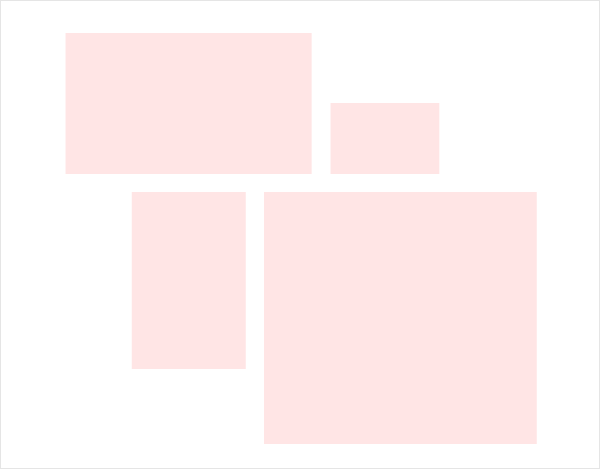
Итак, как же создать модульную сетку.
1. Для начала нам нужно понять, какую функцию должен будет выполнять наш сайт, выявляем его структуру и состав страниц. Затем определяем, какие страницы будут самыми важными, с них и начнется работа. Для них мы сформируем список функциональности и рассортируем его по приоритетам.
Мы должны описать каждый блок функциональности и детализировать его до мелочей. В итоге должен получиться список, в котором по уровням расписываются блоки и их элементы. Таким образом, у нас теперь есть пазлы, высыпанные из коробки, и нам осталось только собрать их в целостную картину.
3. Построение сетки начинаем с определения размеров рабочей области. Затем нам нужно сделать шрифтовую сетку. Для этого выбираем высоту строки, которая должна быть единой для всего макета. В элементах, которые имеют кегль отличный от кегля основного текста, междустрочный пробел должен быть кратным нашей высоте строки.
Таким образом, мы получаем основание нашей будущей сетки. На это основание будет опираться весь текст.

4. Теперь нам нужно решить, какой ширины будет наш модуль. Здесь мы можем оттолкнуться от ширины какого-либо постоянного элемента. Если же у вас есть задача разместить по ширине страницы какие-то одинаковые элементы, то все становится еще проще, ведь вы уже знаете ее размеры.
Для удобства нам нужно определить, каким будет расстояние между модулями. Оно должно быть равно минимум одной высоте строки из прошлого пункта.
Есть один нюанс – нужно правильно выбрать размеры модуля, ведь если они будут слишком большими, то пропадет гибкость сетки, а если же они будут мелкими, то сетка просто потеряется.

5. Горизонтальное членение сделать достаточно просто. Его высота должна быть кратна высоте нашей строки. А уж сколько строк вы вставите в одно членение – это уже зависит от вашего эскиза.
Привет, Хабр. Я читаю тебя без малого 10 лет, но ни разу не писал статей. Сначала сказать было нечего, потом - некогда. Но сегодня звёзды сошлись и подвернулась подходящая тема. Модульная сетка.
Казалось бы, набросать сетку - дело пяти минут. Всё разжёвано до нас, и бутстрапы есть на любой вкус, и «Аннушка уже пролила своё масло...». Но на практике у дизайнеров частенько возникают вопросы. Многих вводят в ступор даже небольшие отступления от привычных 12-колоночных сеток, потому что им не до конца понятны принципы построения.
Когда-то эту тему хорошо раскрывал цикл статей Алексея Черенкевича, но тексты пропали из открытого доступа. И хотя их ещё можно найти в архивах , сами тексты за прошедшие годы несколько устарели.
Словом, в очередной раз отвечая на вопрос по модульной сетке и не найдя ни одной подходящей ссылки, решил как-то обобщить в заметке всё, что размазывалось по десяткам комментариев на разных сайтах.
Любой макет содержит элементы. И порой их очень много. Между элементами возникают оптические связи и притяжения, которые подчиняются теории близости и, в частности, правилу внешнего и внутреннего .
Сетка помогает соблюдать это правило, не вычисляя каждое расстояние и размер в отдельности. Вы закладываете ключевые закономерности один раз, при построении сетки, а затем просто придерживаетесь их.
В отличие от колоночной, модульная сетка задает вертикальный ритм и основные пропорции элементов, поддерживая их во всем макете. Это удобная, гибкая и довольно простая система. При условии, что вы достаточно вникли в ее принципы.
Модульная сетка строится в двух направлениях: горизонтальном и вертикальном. Грубо говоря, это комбинация колонок и рядов с разлиновкой макета на строки.
Последнее интуитивно понятно всем пожилым аксакалам, которым доводилось с помощью карандаша и линейки сотнями чертить горизонтальные линии на листах для рефератов. Впрочем, не удивлюсь, если студенты делают это до сих пор.
Итак, если вам нужно построить сетку с нуля, вы будете отталкиваться от двух вещей. Во-первых, от контента, который нужно разместить в макете: текстов, иллюстраций, таблиц, перечней, медиафайлов. Во-вторых, от пропорций и площади носителя: бумажного листа, экрана, холста или чего-то более экзотического.
Если контент простой и неизменный, и известен вам заранее, то проще всего будет отталкиваться именно от него. Если же контент сложный и непредсказуемый (например, user-generated - пользовательский), то сетка в большей степени будет определяться форматом носителя и общими принципами типографики и композиции.
Когда речь идёт о сайтах или печатной продукции, дизайн во многом зависит от типографики и свойств текста. Поэтому построение сетки удобно начинать с .
В первую очередь вам нужно нащупать два взаимосвязанных ключевых параметра: базовую высоту строки и базовый размер шрифта . Проще говоря (хи-хи), базовые интерлиньяж и кегль. И вот эта простенькая задача постоянно вводит людей в ступор. «Как мне узнать нужную высоту строки?», «А какой шрифт брать?», «А сколько строк нужно делать для буклета? А для визитки?» и т.п.
Если у вашего носителя фиксированный размер и вам уже известен весь ключевой контент, то интерлиньяж можно прикинуть заранее.
Для этого нужно представить, что каждый элемент дизайна, включая отступы, занимает по высоте некоторое количество абстрактных строк. Потом сложить все строки вместе и разделить на них высоту макета. А затем каждую абстрактную строку разбить на N реальных строк, соответствующих нужному интерлиньяжу - так, чтобы в них адекватно поместился заданный текст.
Простой, но подробный пример с картинкой
Допустим, вам нужно сверстать на листе А4 список лучших работников месяца. Их у вас трое. Для каждого сотрудника вы делаете блок-карточку: слева фото, справа текст. Фотография крупнее, поэтому высота карточки равна ее высоте. Кроме того, на листе нужно разместить шапку с заголовком, а внизу - блок контактной информации [профсоюза гениев].
Вы анализируете задачу и мысленно прикидываете относительные высоты всех элементов. Вы предполагаете, скажем, что будущая шапка по высоте займет примерно половину высоты фотографии. А в подвале окажется много всего, и он получится где-то равным фотографиям по высоте. Плюс-минус лопата. Вы пересчитаете это снова, если понадобится.
Если теперь принять высоту шапки за одну «строку», получится, что весь ваш контент занимает 9 абстрактных «строк». Если вам трудно абстрагироваться от интерлиньяжа, назовите эти «строки» рядами или горизонтальными блоками. Предположим, вы еще захотите добавить по 1/2 строки воздуха перед верхним и нижним краями листа. Итого, ваш макет нужно делить на 10 строк:
В результате вы делите ваш носитель (лист A4) по высоте на 10 «строк». Получаются блоки высотой около 3 сантиметров. Очевидно, что это слишком крупная разлиновка, чтобы верстать по ней тексты, контактную информацию и прочие мелочи.
Вы смотрите на свои текстовки и понимаете, что возле каждой фотографии у вас получается описание где-то на 10-12 строчек текста. То есть, каждый блок нужно разделить еще на 5-6 частей. Предположим, вы перестраховываетесь и берете большее значение, чтобы по одной строчке ушло на отступы. Бинго. Теперь ваш макет представляет собой 10 блоков по 6 строк в каждой. То есть 60 строк. С учетом высоты листа (~300 мм), каждая строка получилась высотой ~5мм. Всё, можно прототипировать прототип, а затем дизайнить дизайн.

А как же быть с размером шрифта? О, теперь всё очень просто! По всё той же логике «правила внешнего и внутреннего», интерлиньяж должен составлять примерно 150-200% от высоты кегля. То есть размер вашего шрифта будет в 1,5-2 раза меньше высоты строки. А это от 2,5 до 3,3мм. Этот размер несложно подобрать в пунктах или даже просто на глаз.
Подчеркну, что не обязательно вымерять тысячные доли с калькулятором. У вас есть глазомер и чувство пропорции - их должно быть достаточно. И даже если они пока не развиты, спустя сотню-другую макетов вы сможете попадать в сетку пальцем с точностью до 1-2 пикселей, даже при скрытых направляющих и отключенной привязке. И не забывайте, что человеческий глаз воспринимает размеры и расстояния с поправками на физиологию. Поэтому и сама сетка - не догма, а лишь грубое подспорье в расчетах. Последнее слово всегда за оптической компенсацией. К этой теме вернёмся ниже.
Ещё момент. Бывает так, что после всех расчетов выясняется, что шрифт слишком крупный или интерлиньяж слишком мелкий. В этом случае вы либо делаете перерасчет сетки, либо просто используете пропорциональные значения. Как правило, компромиссный вариант - это половинный или полуторный интерлиньяж.
Далеко не всегда у вас будет предсказуемый контент и фиксированный холст. В веб-дизайне вы куда чаще работаете с тотальной неопределенностью.
Иногда это похоже на художественную лепку из соплей. Высота вашего макета условно бесконечная, ширина - плавающая, основной контент пользовательский, встраиваемые виджеты предоставлены артелью «Пупкин и сыновья», а реальные тексты страниц заказчик собирается показать вам где-то примерно за день до запуска сайта. Но это не точно.
В таких условиях, очевидно, нет смысла пытаться определять количество строк. Зато можно танцевать от обратного: от размера шрифта (кегля). И это даже проще.
Всё, что вам нужно, это выбрать для проекта базовый кегль, который будет достаточно крупным, чтобы хорошо читаться, и при этом достаточно компактным, чтобы в строку основных текстовых блоков помещались 7-8 слов. Строго говоря, для русского языка достаточно и 5-6 слов, потому что в среднем у нас, конечно, длиннее и тверже. Но это ориентир, а не догма. Опираться нужно на конкретный макет, конкретный шрифт плюс собственное зрение и опыт.
В общем случае, ваш базовый кегль для десктопных версий сайта окажется в диапазоне от 14 до 22 пикселей. Причем тенденция идёт в сторону укрупнения .
Для педантов отмечу: таки да, для кегля уже изобретены относительные единицы измерения, и это прекрасно. Но если мы углубимся в это здесь, то старость наступит незаметно, и первую сетку наш юный читатель достроит примерно к тому моменту, когда в полной мере прочувствует бесперспективность своих отчислений в пенсионный фонд. Поэтому и здесь, и далее по тексту «px» - простые квадратные пиксели. Без учёта ретин, без учета адаптивностей, а также «без колонок, без усилка и без защиты от дурака, которого ты здесь валяешь».
Сразу ответ на частый вопрос: «базовый» не означает «самый мелкий». В любом макете почти всегда будут и менее заметные надписи: сноски, примечания, подстрочники и т.п. Здесь же речь идет о том шрифте, которым вы будете набирать основную массу текста. Вспомните любой текстовый редактор. Вы открываете новый файл и начинаете печатать каким-то «просто шрифтом», лишенным какого-либо специального форматирования - это и есть базовый шрифт, basefont. Если вам нужно сделать надпись помельче, никто не запрещает использовать мелкий кегль, это нормально.
Итак, определились с базовым шрифтом. Что дальше? А дальше - интерлиньяж. По уже упомянутым традициям современной типографики он составит 150-200% от кегля. А иногда и более.
(Подчеркну: речь о современных реалиях. Просьба не попрекать Брингхерстом и другими классиками книжной типографики - они, безусловно, взорвали свой танцпол, но с тех пор мир немного изменился. Те 120-180% всё-таки рассчитывались для книг, да ещё и в латинице).
Таким образом, ваш базовый интерлиньяж почти всегда окажется где-то в диапазоне от 22 до 40 пикселей.
По личному опыту, для простых коммерческих сайтов довольно удобен базовый интерлиньяж 15px. (Подразумевается 30px, но на уровне верстки удобнее сразу работать с половинчатым, т.к. он дает хорошие отступы в 15px и 45px. Важно понять, что в контексте модульной сетки 15 и 30 суть одно и то же - вы просто работаете либо с половинным значением «тридцатки», либо с целым значением «пятнашки»). Хотя при всей любви к классическим модульным сеткам, не отрицаю плюсы той же трендовой 4-пиксельной сетки для UI-дизайна. Сетки разные нужны, сетки разные важны. Это инструмент, а не религия.
Теперь, когда у нас есть базовый интерлиньяж, мы можем разлинеить макет и следовать, наконец-то, вертикальному ритму. Это значит, что каждый элемент дизайна будет занимать по высоте некоторое число строк. С ритмом становится удобно и легко работать. Не нужно вычислять точные значения в пикселях. Вы меряете всё строками. Заголовок первого уровня - 4 строки, иллюстрация - 8 строк, аватар - 3 строки, кнопка - 3 строки, меню - 5 строк, отступ - 1 строка и т.п. (Надеюсь, вы понимаете, что это фигуральный пример, а не рецепт успеха).
К слову, жесткий ритм особенно удобен для верстки с CSS-препроцессорами. Верстальщику достаточно заменить одну переменную с базовым интерлиньяжем, чтобы весь сайт пропорционально уменьшился или увеличился. Это не означает, что на этом его работа закончится, но избавит от тонны рутинных операций по адаптации каждого компонента дизайна в отдельности.
В первую очередь, от контента. Здесь всё проще, чем с высотой. Если речь идёт о печатной продукции, вы в подавляющем большинстве случаев можете предположить число колонок еще на стадии первых черновиков.
Например, если вы верстаете блок про времена года, вашим магическим числом наверняка будет 4. Вы можете сгруппировать их в один ряд или в два. При этом число колонок получится кратным либо двум, либо четырем. То есть есть смысл опираться на числа 2, 4, 6, 8, 12 или 16.
Усложним. Предположим, под блоком с временами года у вас идёт блок с тремя рекламными объявлениями. Очевидно, для этой части макета удобнее было бы число колонок, кратное трем: 3, 6, 12… Но сетка в 3 колонки явно неудачна для времен года. Поэтому нужно искать для них какой-то общий знаменатель. Предыдущий абзац подсказывает, что вам нужна сетка на 6 или 12 колонок.
*Еще пример. Вам нужно сверстать типовой блок-визитку, состоящий из логотипа/аватара (слева) и контактной информации (справа). Сколько нужно колонок? Давайте прикинем.
Если мы хотим сделать равновесную композицию, то можно обойтись даже двумя колонками. В этом случае выравнивание лого будет центральным, а текст придется размещать на глаз. А можно предположить, что текст по ширине занимает места примерно вдвое больше, чем логотип, и соответственно сделать блок в три колонки. А можно пойти еще дальше и заложить в сетку еще и отступы. Допустим, слева и справа будет поля по 1 колонке, логотип займет 2 колонки, текст 4, плюс 1 колонка отступа между лого и текстом - итого 8 колонок.*

Вот таким нехитрым образом вы рассуждаете, продумывая сетку. Если контента много, а глаз не намётан, можно с первого раза пролететь и по мере проработки деталей макета понять, что сетка не годится. Это нормально. Ничего страшного.
Когда речь идёт об отдельно взятом макете, подогнать дизайн под новую сетку нетрудно. Если же проект большой и предполагает изобилие страниц или макетов с единой канвой (сайт, брошюра, книга и т.д.), лучше заложить в сетку некоторый запас прочности и хорошенько протестировать ее со случайным контентом из разных страниц. Запас прочности, как правило, достигается кратным увеличением числа колонок: например, вам сейчас нужно только 3, а вы закладываете 6 или 9.
Отмечу один нюанс. Если вы делаете нечто с выраженной центральной композицией и активно используете горизонтальное выравнивание по центру, выгоднее сделать число колонок нечетным. Это позволит равномернее распределять отступы и контент. Совет касается и внутреннего дробления колонок. В примере выше, если у вас было 3 колонки и вам понадобилось их детализировать, при центральной композиции вы разобьете каждую колонку еще на 3, а вот при симметричной - на 2 или 4. В итоге, в первом случае колонок станет 9, а во втором - 6 или 12.
Тут всё просто. Число 12 делится на: 12, 6, 4, 3, 2, 1. Поэтому сетка получается гибкой и позволяет органично верстать блоки почти любого количества или ширины. Более того, отбрасывая по краям макета 1 или 2 колонки в качестве полей, вы получаете в центре блок, который делится ещё и на 10, 5 или 8.
Из личного опыта добавлю, что очень удобно рисовать адаптивные макеты, отталкиваясь от ширины в 1200 пикселей, особенно без межколоночных интервалов. Вы получаете 12 колонок с приятной шириной ровно в 100 пикселей и постоянно оргазмируете от круглых чисел в процессе работы. И когда вам нужно поместить на макет плашку кнопки, вы не тянете границы прямоугольника туда-сюда, а мгновенно и не задумываясь вбиваете размер: 300 на 60 и кликаете на макет. К слову, полезно приучить себя позиционировать элементы не мышкой и стрелками, а вбиванием цифры отступов по иксу и игреку - макеты станут опрятнее.
Если контент не подразумевает верстку встык, бывает удобно сделать 24 колонки и работать с ними так же, как с межколоночным интервалом, просто отступая при необходимости полную колонку в 50px. Это создает вокруг контента достаточно воздуха, и макет смотрится дорого. Если же требуется интервал помельче, берется ровно половина колонки, то есть 25px. Все расчеты на лету, числа удобные.
Зачем и когда нужно делать отступы между колонками?
Мы не всегда делаем мозаику. Чаще всего контент не верстается встык - между двумя блоками должно быть какое-то расстояние, чтобы они не слиплись и не перекрыли друг друга.
Кроме того, для снятия нагрузки с глаза зрителя бывает нужен воздух, белое пространство. Когда в макете мало места и много информации (в газете, например), увеличение межколоночного интервала становится практически единственным способом хоть как-то размежевать текстово-графическую кашу.
В большинстве случаев, межколоночный интервал значительно меньше ширины колонки. Его размер тоже определяется особенностями контента. Если вы верстаете интерфейс, где много классических элементов управления, узкое межколоночное расстояние служит удобным разделителем. Например, между поисковой строкой и кнопкой, или между чекбоксом и его лейблом. (Хотя в целом здесь есть смысл подумать о «квадратной» сетке: 4px или иной, вообще без всяких колонок, и для этого тоже есть причины). Если же вы верстаете страницу с крупными текстовыми блоками, организованными всего в 2-3 колонки, то межколоночное расстояние имеет смысл сделать большим, чтобы дать контенту максимум воздуха.
Как уже говорилось выше, из личного опыта, очень многие вещи можно сверстать с нулевым межколоночным расстоянием при большом числе колонок. В этом случае за отступ принимается ширина целой колонки и все маргиналии получаются крупными, характерными для «благородной» типографики.
Только пусть вас не подкупает приятное слово «благородный» - в коммерческом сегменте такой дизайн не всегда хорош. В целом, чем активнее и агрессивнее схема продаж, чем голоднее и злее маркетологи заказчика, тем плотнее будет верстка и тем меньше там останется воздуха. Предельный (или, скорее, запредельный) случай - газеты бесплатных объявлений а ля «Из рук в руки», где занятая площадь напрямую определяет заработок. Разумеется, там не нужны эстетические изыски с гигантскими полями. С тем же успехом можно просто залезть в карман учредителю и позаимствовать оттуда пару сотен долларов до следующей зимы. Разницы никакой, а согласовывать меньше.
Собственно, вот таким непростым путём мы с вами добрались до определяющего понятия «модуль», в честь которого и названа модульная сетка. Обычно с него начинают, но судя по вопросам дизайнеров, такой подход не работает. Так что же это вообще такое и зачем оно нужно?

По сути, это просто пропорция. Ширина модуля равна ширине колонки, а высота - нескольким строкам. Скольким именно? Зависит от вашего дизайна и от эффекта, которого вы хотите добиться.
*Несколько лет назад мне довелось делать сайт, посвященный пилонам - шестам для танцев. Естественно, модуль там был сильно вытянут по вертикали. Я использовал соотношение ширины и высоты почти 1:3. Во-первых, потому что подавляющее большинство иллюстраций было портретной ориентации и тоже вытянуто. Во-вторых, потому что сам продукт и весь стиль предполагал некоторую долю фаллической символики. Модуль определяется и контентом, и композицией, и стилем.
Если вы делаете нечто «стабильное», то наоборот: есть смысл подумать о модуле, чуть вытянутом по горизонтали. Если же вы верстаете огромную длинную таблицу, которая служит основным контентом в макете, то очевидно, что за модуль нужно принимать одну или две базовых строки этой самой таблицы. Словом, думайте.*
В принципе, никто не мешает вам строить и более сложные сетки. В них, например, могут чередоваться модули разной высоты. Главное, чтобы в этом была какая-то логика и закономерность, сохраняющая вертикальный ритм.
Допустим, вы делаете портал. У вас есть меню высотой в 3 строки, затем следует баннер главной новости высотой в 9 строк, затем ряд каких-то цифр (курсов валют, погоды и др) в 3 строки, затем ряд из нескольких новостей второго плана на 9 строк. То есть весь контент чередуется: 3-9-3-9-3-9-3… На практике этот прием редко оправдан, он не очень-то гибок. Но стоит держать в голове, что ритм может быть сложным.
Да, бывает и такое. Когда проект сложный и многокомпонентный, вы можете использовать несколько вложенных сеток. Простейший пример: общая раскладка макета (layout) использует гигантские колонки с крупным текстом, а внутри одной из них лежит форма калькулятора с кучей элементов управления, сверстанных по квадратной сетке в 4px. В этом нет ничего особенно криминального.
Более того, когда речь идёт о сайтах, часть вашего контента может быть вообще посторонней и встраиваемой: плееры, онлайн-карты, виджеты, платежные фреймы и т.д. Миллион вариантов. У этих элементов будут свои внутренние сетки, которые вы не контролируете. И это тоже нормально.
Что вы можете сделать, так это соблюсти правило внутреннего и внешнего для контейнеров , содержащих эти блоки. Конкретнее, дать вокруг достаточно воздуха (в том числе и по вертикали), чтобы они не лепились к остальному контенту, выглядели обособленно и не перетягивали посторонние элементы в свою визуальную зону. Все расстояния и пропорции в вашем макете относительны, поэтому, грубо говоря, вы можете сбалансировать чужой контент «снаружи» почти с тем же успехом, как если бы меняли размеры его содержимого «внутри».
Дизайнерам-перфекционистам бывает трудно понять этот момент. Сетка - это просто методология для упрощения расчетов. Это не символ веры, не закон мироздания, и не панацея. Более того, математические пропорции по чисто физиологическим причинам не являются идеальными для человеческого восприятия. Сетка не учитывает возникновение и искажений.
Поэтому, если ваш глаз сообщает вам, что какой-то элемент нужно сдвинуть на пару пикселей правее направляющей сетки, вы можете сделать это. (Не факт, что верстальщик заметит и сохранит ваш оптический костыль, но всё же).
Отдельный важный момент: элементы в сетке выравниваются по визуальной массе, а не по габаритным границам. Это значит, что (в идеале) круг, выровненный по левому полю, почти всегда окажется на несколько пикселей левее квадрата, который выровнен по тому же полю. А мелкий подстрочник под крупным заголовком почти всегда нужно смещать вправо, потому что оптически левый край первой буквы заголовка окажется правее, чем «по расчетам». Это частности .
Таких тонкостей довольно много. Но важно понимать, что в случае с веб-дизайном вы почти никогда не получите идеальную картинку. Веб-верстка зачастую формализована, она опирается на формульные зависимости фреймворков, чтобы гибко адаптироваться под разные устройства и платформы. И адекватно масштабировать ваше 3-пиксельное смещение заголовка с учетом всех особенностей сглаживания, антиалиасинга и прочих ругательных слов практически невозможно. Это нужно воспринимать философски.
Пожалуй, изя всё. Текст и без того объемный, особые выводы не нужны: тут либо вникать, либо нет. В любом случае, спасибо за ваше внимание и интерес к основам дизайна и типографики. Успехов.
Теги: